Cách liên kết page facebook với instagram trong 5s
Mai Quỳnh 13/04/2024
Việc tăng tương tác và lan tỏa thông điệp về thương hiệu ngày càng quan trọng. Và một phần không thể thiếu trong chiến lược kết nối mạng xã hội là việc liên kết page facebook với instagram. Trong bài viết này, Ninja sẽ hướng dẫn bạn cách liên kết page facebook với instagram dễ dàng, hiệu quả, giúp bạn tận dụng tối đa tiềm năng của 2 nền tảng mạng xã hội lớn này!
I. Lợi ích của cách liên kết instagram với page facebook
Cùng Ninja khám phá những lợi ích không ngờ tới của cách liên kết page facebook với instagram mang lại, từ việc tối ưu hóa quảng cáo đến tăng tương tác với khách hàng.

Cách liên kết page facebook với instagram trong 5s
– Chia sẻ bài đăng trên 2 mạng xã hội: khi động bộ tài khoản Facebook và Instagram, bạn có thể chia sẻ bài đăng trên cả hai nền tảng, giúp tăng cơ hội tiếp cận các tệp khách hàng. Bạn hoàn toàn có thể sử dụng công cụ đăng bài lên nhiều fanpage để đăng bài giữa cả 2 nền tảng một cách thuận tiện, rảnh tay hơn.
– Quản lý bài đăng tiện lợi: qua sử dụng Facebook Business Suite, bạn có thể quản lý và đăng bài lên cả Instagram và Facebook. Tiết kiệm thời gian và công sức.
– Lên lịch đăng bài: Facebook Business Suite cũng hỗ trợ người dùng lên lịch bài đăng trên cả hai nền tảng. Việc này giúp duy trì một lịch trình đăng bài đồng nhất.
– Trả lời tin nhắn từ một trình quản lý: người dùng có thể quản lý và trả lời tin nhắn từ cả 2 nền tảng qua Facebook Business Suite.
– Đăng nhập nhanh chóng: với cách liên kết instagram với page facebook, bạn có thể đăng nhập Instagram và Facebook mà không cần nhớ mật khẩu riêng.
– Xây dựng lòng tin với khách hàng: việc liên kết instagram với page facebook cho thấy sự đồng bộ và chăm sóc với kênh doanh nghiệp của bạn, giúp tạo lòng tin và sự gắn kết với khách hàng.
Với cách liên kết page facebook với instagram mang lại nhiều lợi ích về tiện lợi, quản lý và tăng cường tương tác với khách hàng, giúp doanh nghiệp của bạn phát triển mạnh mẽ trên mạng xã hội.
THỬ NGAY: tim uid bài viết Fanpage để liên kết sang Instagram
II. Điều kiện để liên kết page facebook với instagram
Dưới đây là điều kiện cần phải đáp ứng để liên kết trang Facebook với Instagram:
– Tài khoản của cùng một người dùng: 2 tài khoản Instagram và Facebook phải cùng thuộc về một người dùng. Việc này đảm bảo tính nhất quán, quản lý dễ dàng cho người sử dụng.
– Xác thực hoặc cấp quyền truy cập từ Facebook cho Instagram: quy trình cần sự cho phép từ 2 phía Instagram và Facebook để có thể kết nối, chia sẻ thông tin với nhau một cách an toàn.
III. Hướng dẫn chi tiết cách liên kết page facebook với instagram bằng điện thoại
Trong hướng dẫn sau đây, Ninja sẽ chỉ bạn từng bước chi tiết để liên kết Facebook với Instagram bằng chính điện thoại của bạn.
1. Cách liên kết Fanpage với Instagram trên điện thoại
Dưới đây là hướng dẫn chi tiết về cách liên kết Facebook với Instagram trên điện thoại:
Bước 1: Mở ứng dụng Instagram trên điện thoại của bạn và chọn biểu tượng tài khoản (hình tròn nhỏ ở góc dưới bên phải).
Bước 2: chọn biểu tượng ba dòng ngang nằm ở góc trên bên phải màn hình để vào Menu.
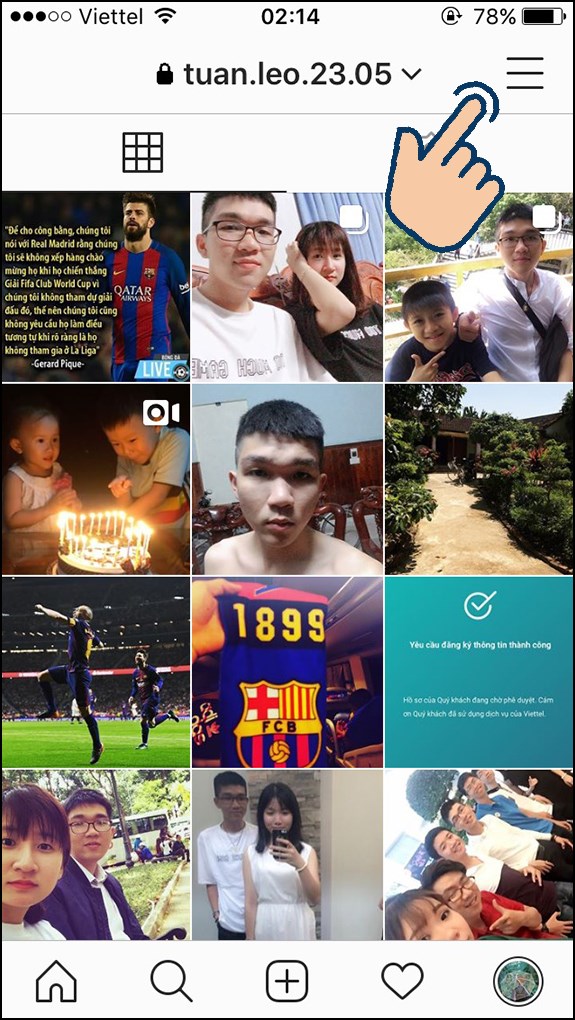
Hướng dẫn chi tiết cách liên kết page facebook với instagram bằng điện thoại
Bước 3: trong menu, chọn “Cài đặt” ở cuối danh sách.
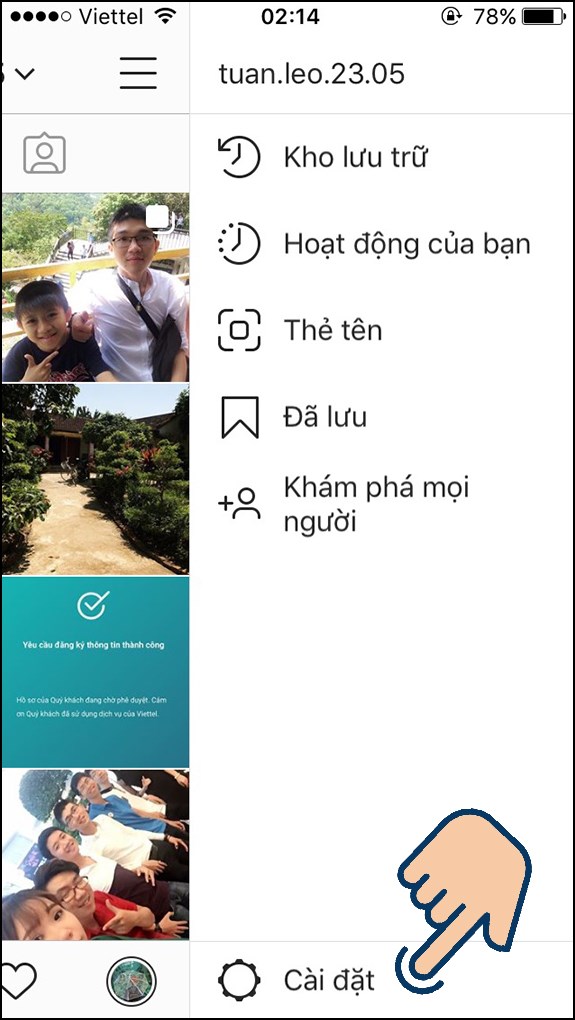
Cách liên kết Fanpage với Instagram trên điện thoại
Bước 4: chọn “Tài khoản”.
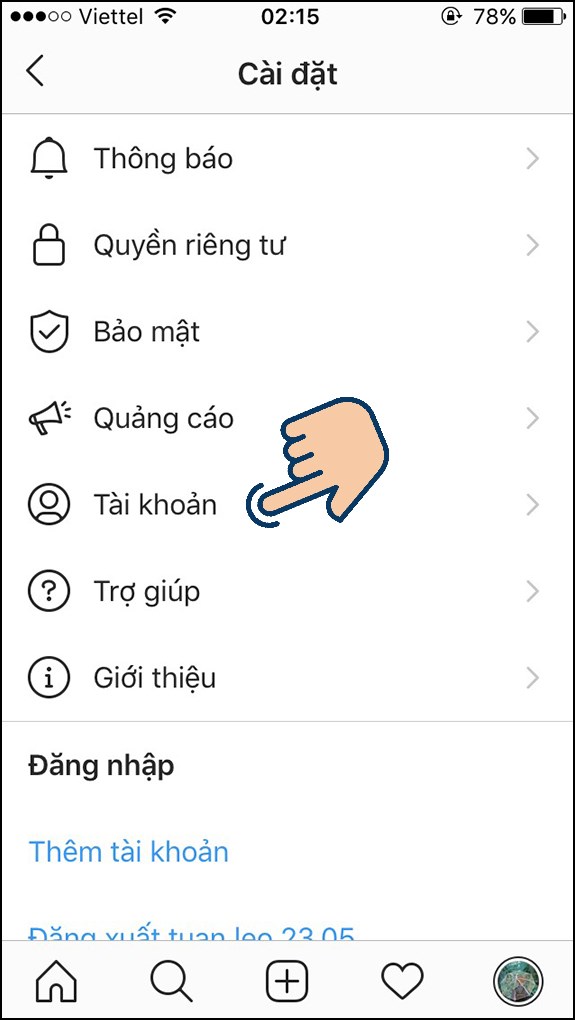
chọn “Tài khoản”
Bước 5: bạn sẽ thấy mục “Tài khoản được liên kết”, hãy chọn vào đó.
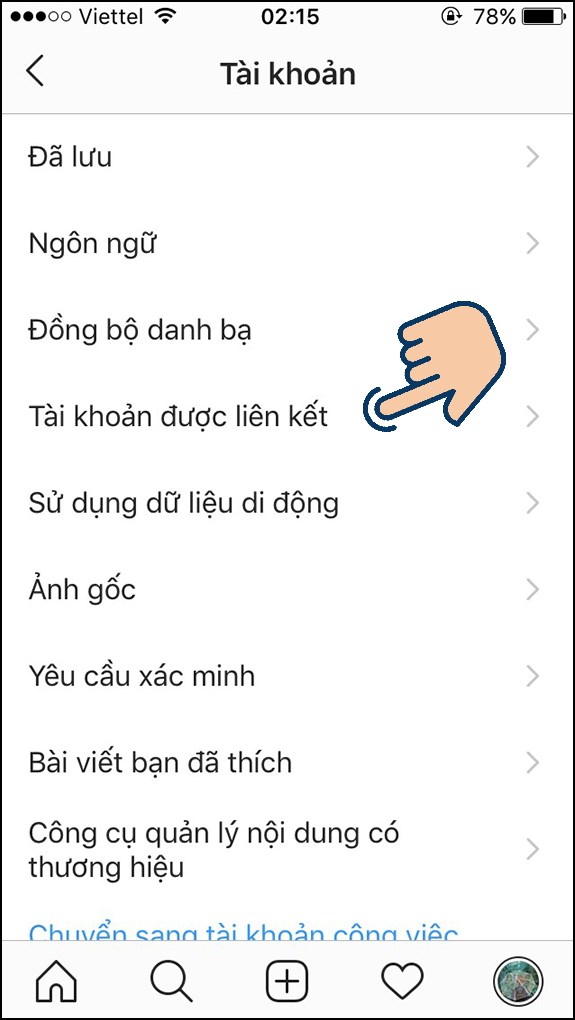
chọn “Tài khoản được liên kết”
Bước 6: chọn “Facebook” từ danh sách các nền tảng mạng xã hội.
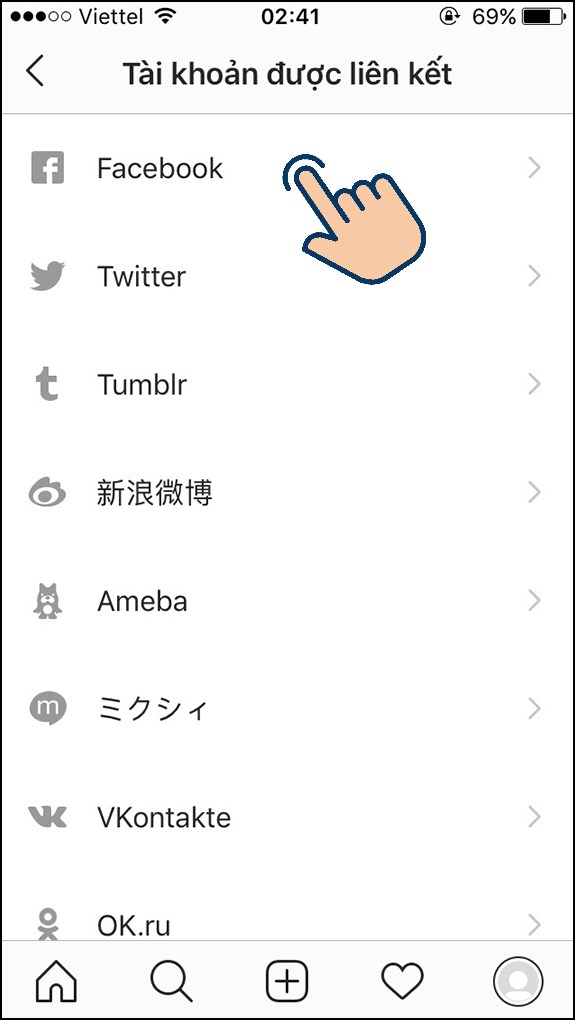
chọn “Facebook” từ danh sách các nền tảng mạng xã hội
Bước 7: một cửa sổ mới sẽ xuất hiện, chọn “Mở” để mở trang liên kết Facebook trên trình duyệt.
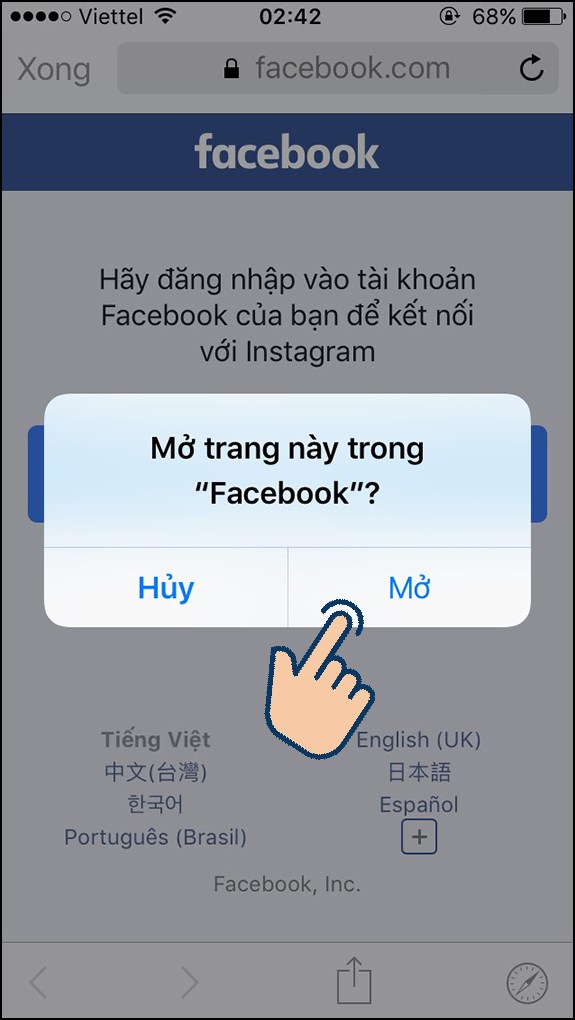
chọn “Mở” để mở trang liên kết Facebook trên trình duyệt
Bước 8: đăng nhập vào tài khoản Facebook mà bạn muốn liên kết với tài khoản Instagram.
Bước 9: sau khi đăng nhập thành công, bạn sẽ được yêu cầu cấp quyền truy cập Facebook cho Instagram.
Hãy chấp nhận các quyền truy cập cần thiết.
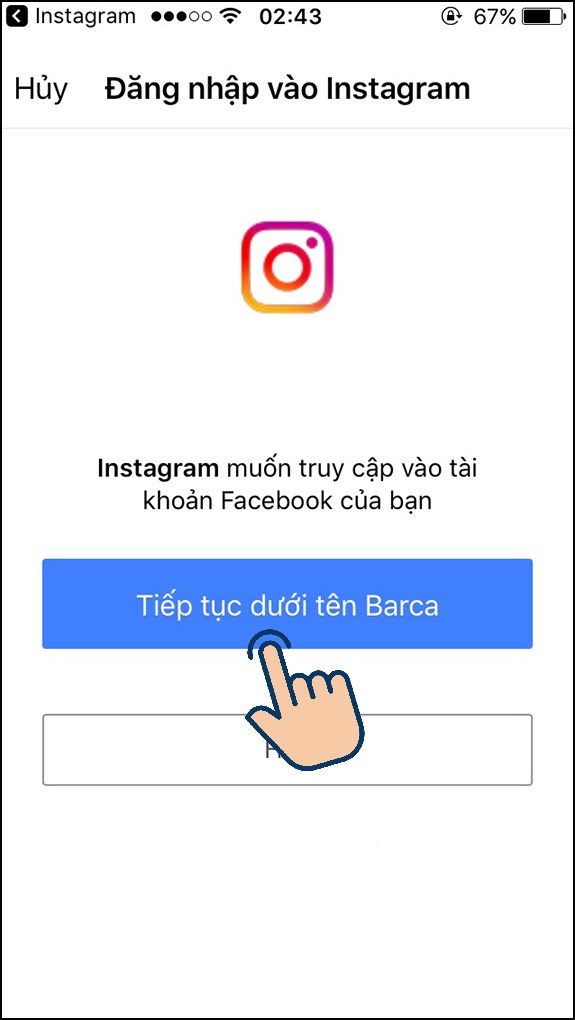
cấp quyền truy cập Facebook cho Instagram
Bước 10: chọn “Mở” để quay trở lại ứng dụng Instagram.
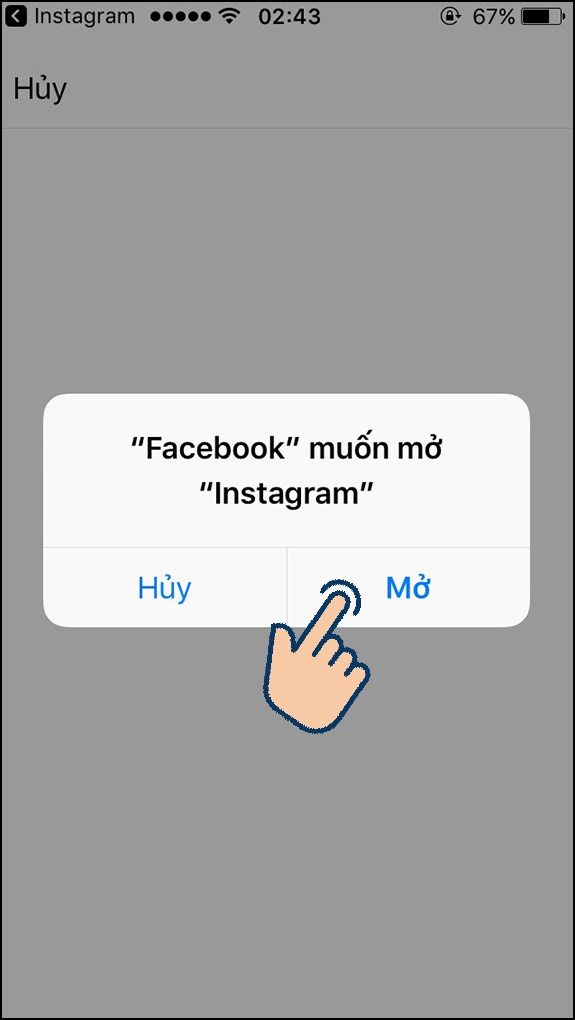
chọn “Mở” để quay trở lại ứng dụng Instagram
Bước 11: bây giờ, bạn sẽ thấy thông báo xác nhận rằng cách liên kết page facebook với instagram thành công.
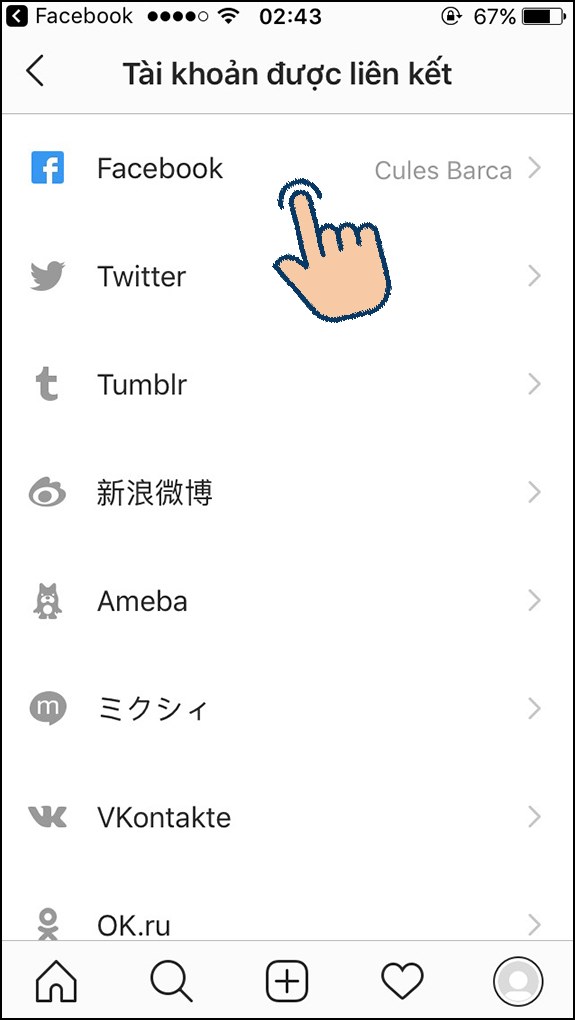
bạn sẽ thấy thông báo xác nhận rằng cách liên kết page facebook với instagram thành công
Với những bước đơn giản này, bạn đã hoàn thành cách liên kết instagram với page facebook trên điện thoại di động của mình.
2. Cách hủy liên kết ig với fb
Dưới đây là hướng dẫn chi tiết về cách hủy liên kết Instagram với Facebook (bạn làm tương tự các hướng dẫn trên đến bước 6).
Bước tiếp theo, bạn sẽ thấy tùy chọn “Huỷ liên kết tài khoản“, hãy chọn vào đó.
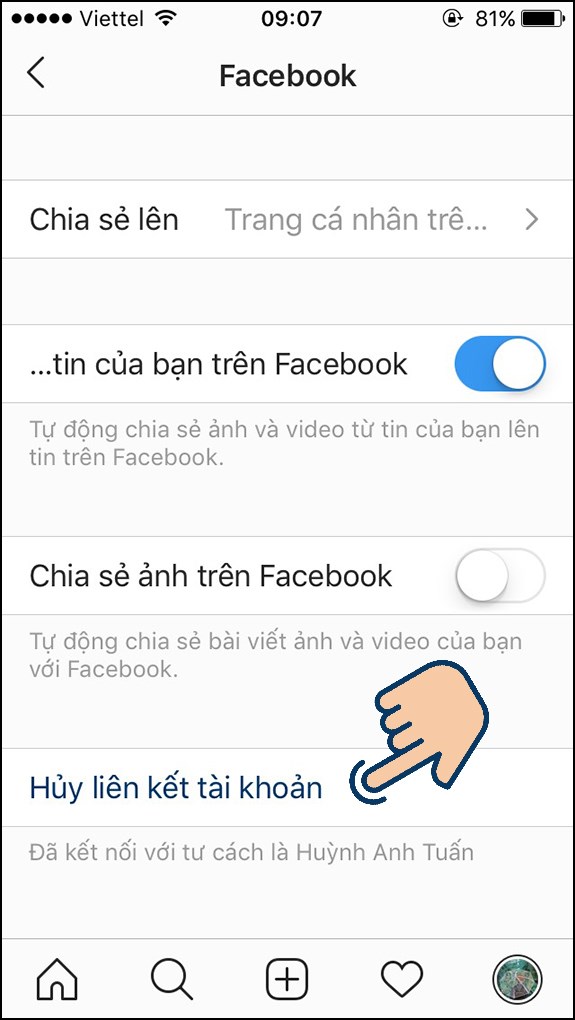
chọn “Huỷ liên kết tài khoản”
Một cửa sổ xác nhận sẽ xuất hiện, yêu cầu xác nhận việc hủy liên kết. Hãy nhấn vào “Có, huỷ liên kết” để xác nhận.
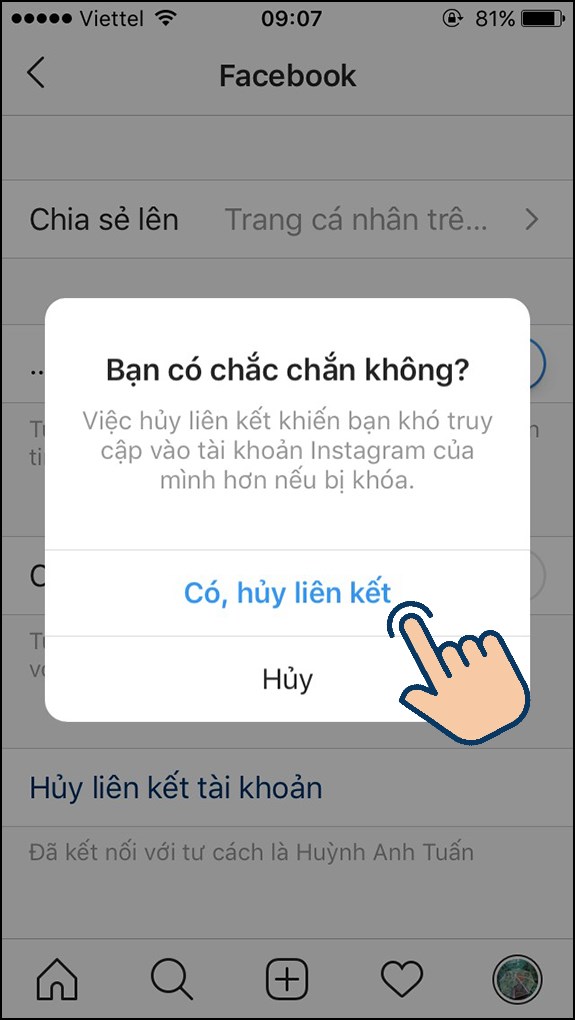
nhấn vào “Có, huỷ liên kết” để xác nhận cách hủy liên kết ig với fb
Sau khi bạn thực hiện các bước trên, liên kết giữa tài khoản Instagram và Facebook sẽ được hủy bỏ. Việc đăng bài đồng bộ giữa Instagram và Facebook sẽ được hủy hoàn toàn.
IV. Hướng dẫn cách liên kết Instagram với Facebook trên máy tính
Trong hướng dẫn này, Ninja sẽ hướng dẫn bạn qua từng bước cụ thể để bạn thực hiện cách liên kết instagram với page facebook một cách thuận tiện nhất.
Bước 1: hãy tạo một Fanpage Facebook và Fanpage trên Instagram để bắt đầu các thao tác.
Nếu bạn chưa sở hữu Page Facebook, bạn có thể dùng tool reg page/tool tạo page để tạo hàng loạt Page Facebook tự động.
Bước 2: sau khi sở hữu cả Page Facebook và Instagram, bạn truy cập đường link https://www.facebook.com/pages/ trên trình duyệt.
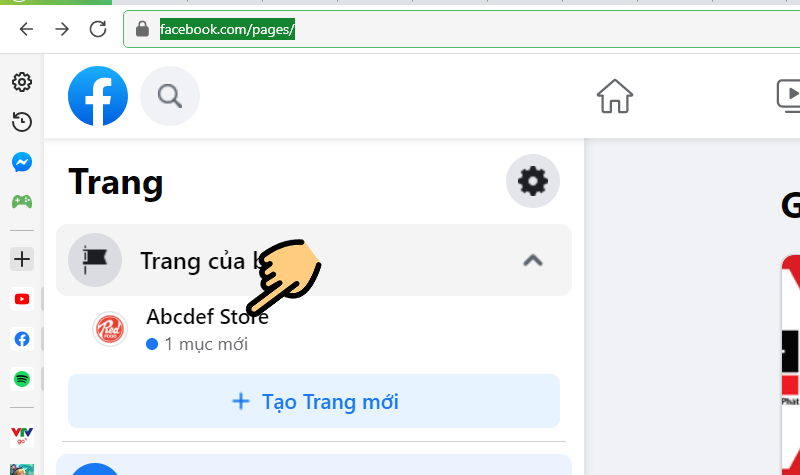
Hướng dẫn cách liên kết Instagram với Facebook trên máy tính
Bước 3: tại trang Fanpage của bạn, nhấn “Cài đặt”.
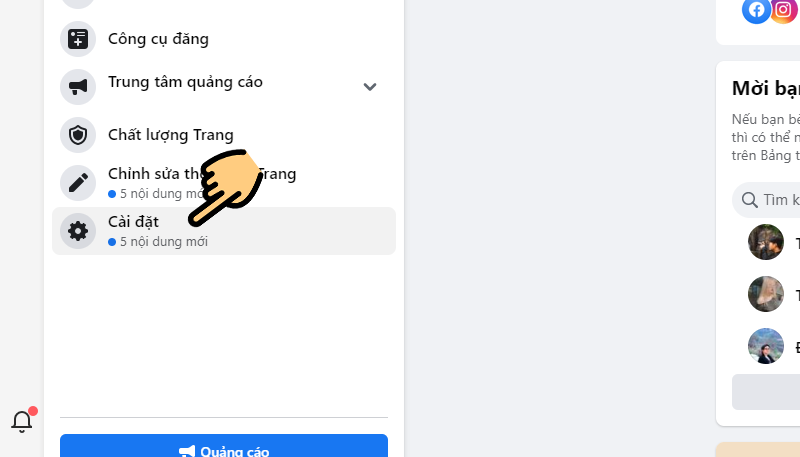
tại trang Fanpage của bạn, nhấn “Cài đặt”
Bước 4: chọn “Instagram” trên Menu.
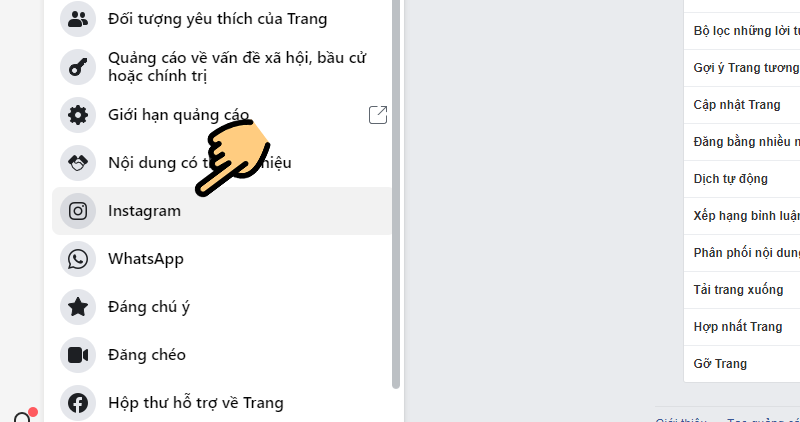
chọn “Instagram” trên Menu
Bước 5: chọn “Kết nối tài khoản”.
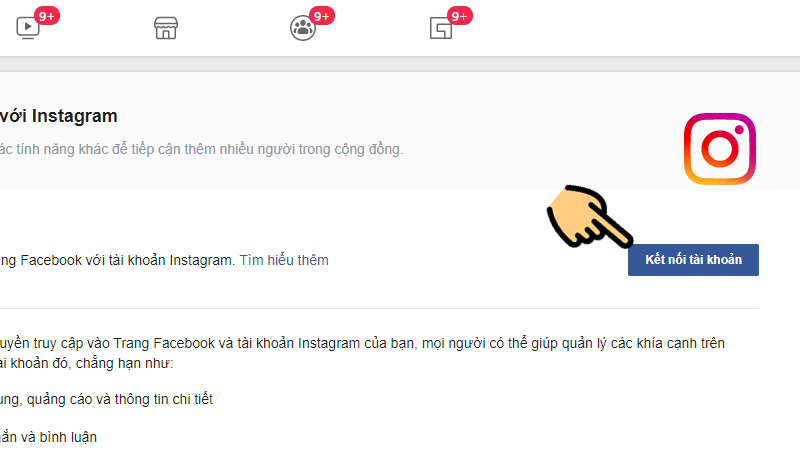
chọn “Kết nối tài khoản”
Bước 6: chọn “Tiếp tục” dưới tên tài khoản Fanpage và Instagram bạn cần liên kết.
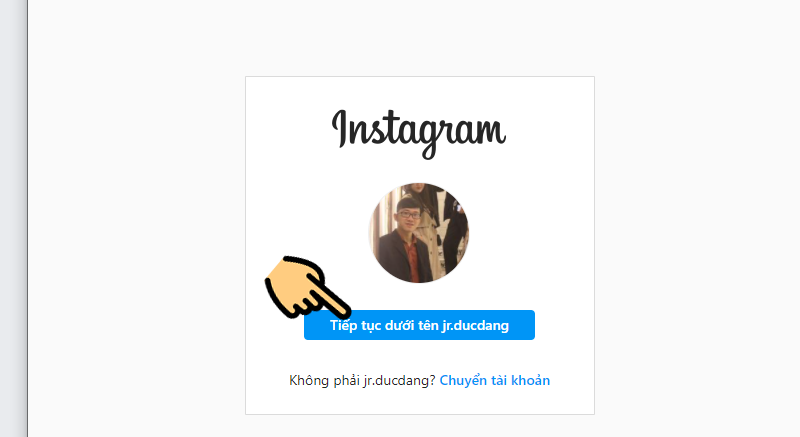
chọn “Tiếp tục” dưới tên tài khoản Fanpage và Instagram bạn cần liên kết
Bước 7: chọn “Chuyển ngay” tại mục Kết nối Instagram.
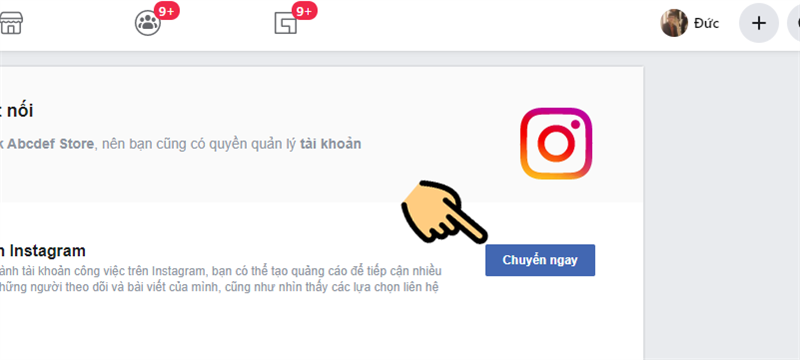
chọn “Chuyển ngay” tại mục Kết nối Instagram
Bước 8: chọn “Tiếp tục” dưới tên tài khoản Fanpage trên Instagram.
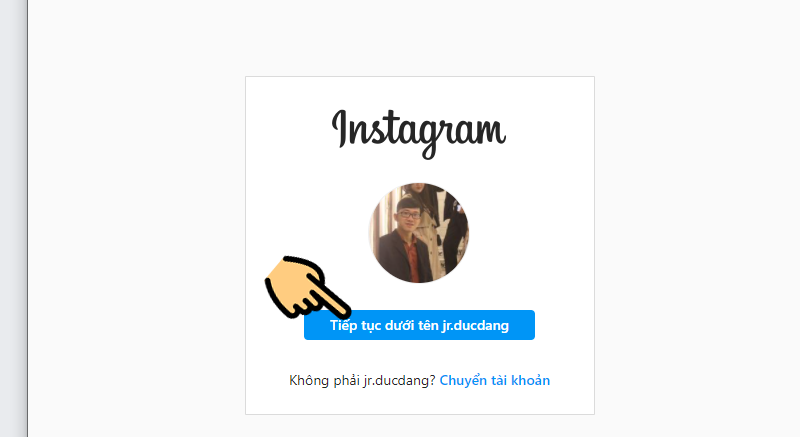
chọn “Tiếp tục” dưới tên tài khoản Fanpage trên Instagram
Bước 9: đọc và xác nhận thông tin hiển thị → nhấn “Tiếp”.
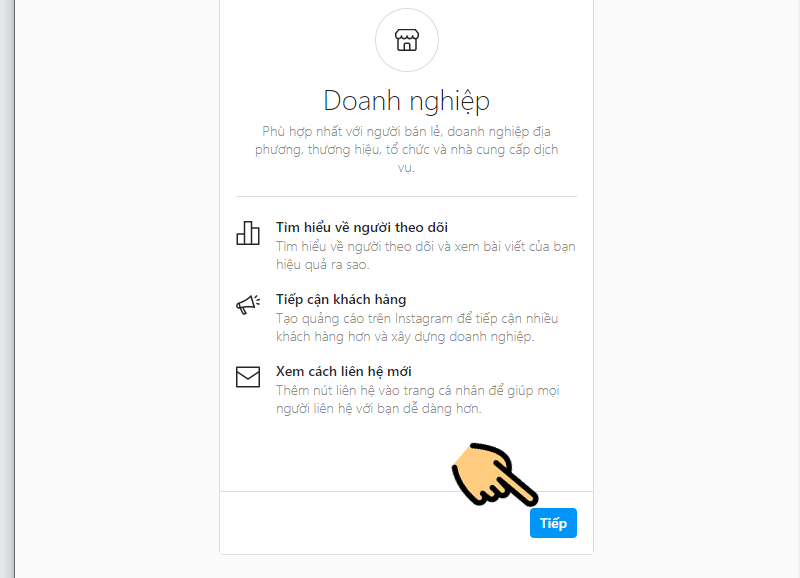
đọc và xác nhận thông tin hiển thị → nhấn “Tiếp”
Lúc này, thông báo xác nhận thành công cách liên kết page facebook với instagram xuất hiện.
Với các bước trên, bạn đã hoàn thành quá trình liên kết Instagram với Fanpage của mình trên Facebook trên máy tính một cách dễ dàng và nhanh chóng.
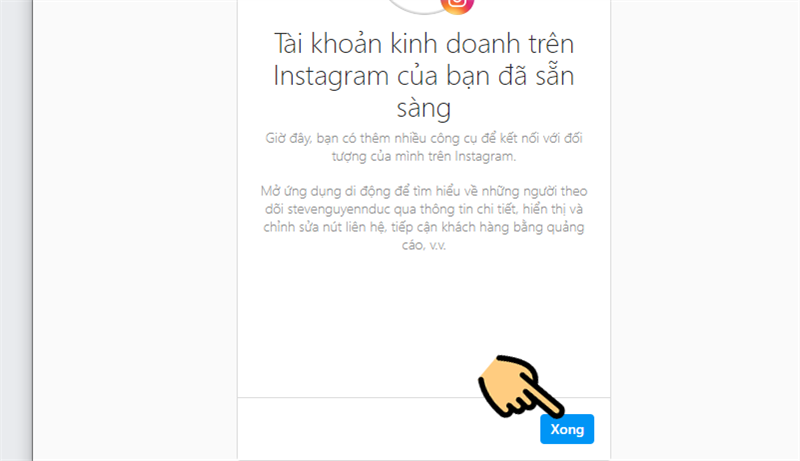
Xác nhận hoàn thành quá trình liên kết Instagram với Fanpage
XEM THÊM: cách đăng tin video trên facebook bằng máy tính vô cùng tiện lợi
Lời kết
Qua bài viết này, Ninja đã hướng dẫn bạn chi tiết cách liên kết page facebook với instagram bằng cả điện thoại và máy tính. Với những kiến thực, hướng dẫn chi tiết được cung cấp, bạn đã sẵn sàng tận dụng tối đa tiềm năng của cả Facebook và Instagram. Chúc bạn thành công.
Hỗ trợ trực tuyến
Khu vực miền Bắc
Mr. Tiến Dũng: 0866 712 680
Mr. Ngọc Lâm: 0379 698 601
Mr. Chấn Hào: 0379 445 901
Mr. Trịnh Nghĩa: 0326 619 701
Khu vực miền Nam
Mr. Đoàn Dũng: 0815 747 579
Mr. Đình Diến: 0968 310 084
Mr. Thanh Nhật: 0889 999 418
Hỗ trợ CSKH
0325.50.2086
Support 1: 0332.52.2086
Support 2: 0976.85.2086
Support 3: 0326.99.2086
Support 4: 0975.73.2086
Support 5: 0325.58.2086
Support 6: 0325.50.2086
Support 7: 0977.58.2086
Support: 0326.72.2086









